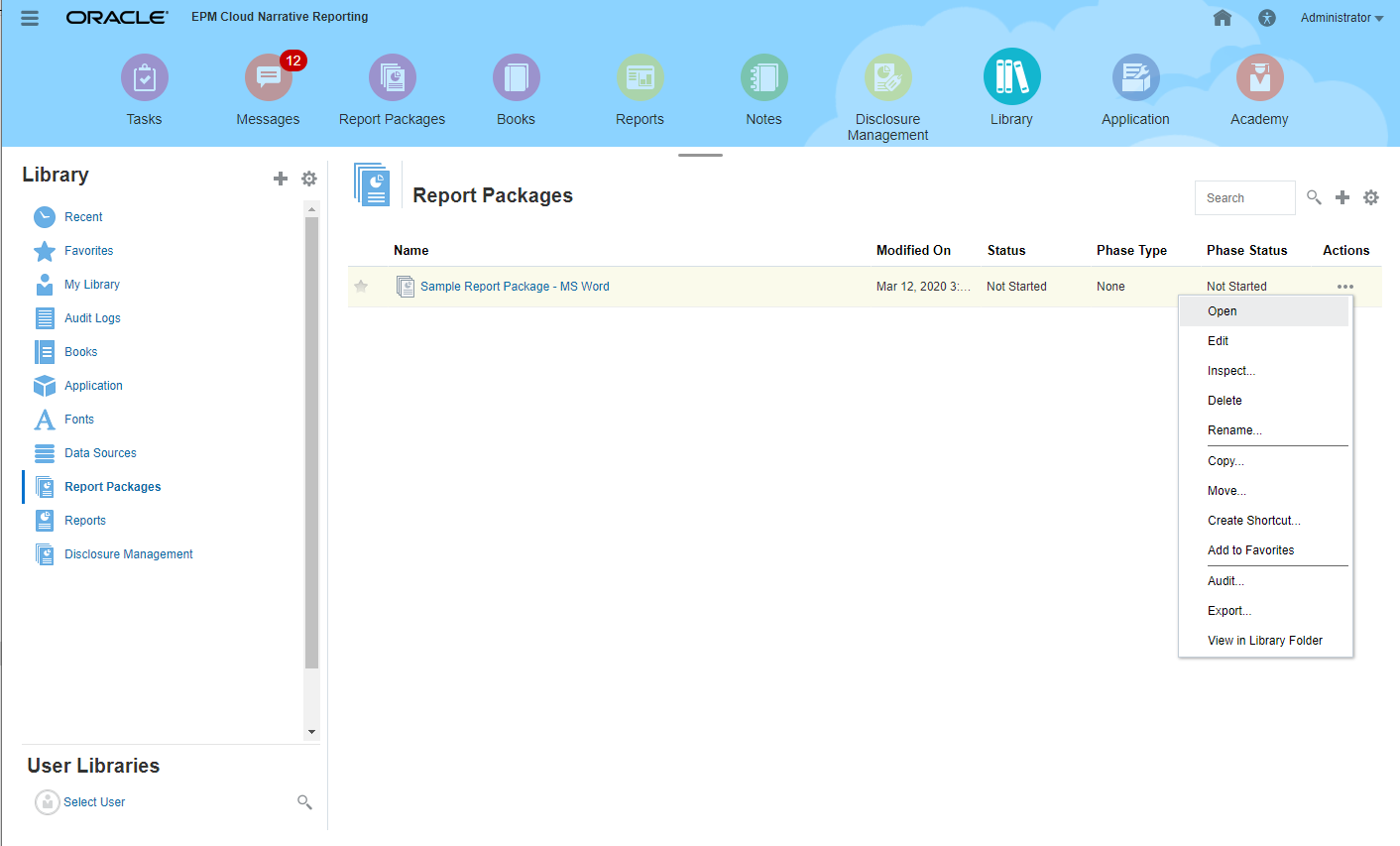レポート・パッケージ所有者には、自分で作成したレポート・パッケージの管理権限が自動的に付与されます。レポート・パッケージの管理権限を他のユーザーに割り当てると、それらのユーザーもレポート・パッケージ所有者として表示されます。
注意:
ベスト・プラクティスとして、ライブラリではなくレポート・パッケージでレポート・パッケージ所有者および参照者を割り当てる必要があります。
レポート・パッケージ所有者は、次のいずれかの方法を使用してレポート・パッケージへのアクセス権を割り当てることができます。
使用可能な権限
「ライブラリ」からは、「管理」および「表示」(レポート・パッケージ参照者)権限のみを割り当てることができます。レポート・パッケージ文書作成者、承認者およびレビュー担当者は、レポート・パッケージ自体から割り当てる必要があります。詳細は、レポート・パッケージの作成を参照してください。
レポート・パッケージでは、次の権限を使用できます。
-
「管理」 — ユーザーまたはグループは、そのユーザーまたはグループに対してこの権限が適用されたアーティファクトを編集、削除、インポートまたはエクスポートできます。レポート・パッケージの管理者ユーザーは「ライブラリ」内に表示され、「アクセス」タブで直接管理権限が割り当てられています。レポート・パッケージの管理権限を他のユーザーに割り当てると、それらのユーザーもレポート・パッケージ所有者として表示されます。
-
「表示」 — ユーザーまたはグループはレポート・パッケージを表示できます。レポート・パッケージの表示ユーザーは「ライブラリ」内に表示され、「検査」から開いたレポート・パッケージの「アクセス」タブで直接表示権限が割り当てられています。
レポート・パッケージへのアクセス権を付与するには:
- ホーム・ページで、次のいずれかのオプションを選択してレポート・パッケージにアクセスします。
-
ホーム・ページ上の「レポート・パッケージ」
-
「ライブラリ」、続いて「レポート・パッケージ」
-
「ライブラリ」、続いて「フォルダ」
注意:
ベスト・プラクティスとして、ライブラリではなくレポート・パッケージでレポート・パッケージ所有者および参照者を割り当てる必要があります。
- アクセス権を割り当てるレポート・パッケージをハイライトします。
- 「処理」で「検査」を選択します。
- 「アクセス」タブを選択します。
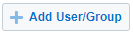 をクリックし、アクセス権を割り当てるユーザーを次のように選択します。
をクリックし、アクセス権を割り当てるユーザーを次のように選択します。
- ユーザー・タイプを選択します。
- 「ユーザーの選択」ダイアログ・ボックスで、テキスト・ボックスにユーザー名の最初の数文字を入力し、「検索」
 をクリックして名前のリストを表示します。すべてのユーザーとグループを表示するには、「検索」フィールドにワイルドカードとしてアスタリスク(*)を入力します。
をクリックして名前のリストを表示します。すべてのユーザーとグループを表示するには、「検索」フィールドにワイルドカードとしてアスタリスク(*)を入力します。
- アクセス権を割り当てるユーザーとグループを選択し、「OK」をクリックします。
- 「アクセス」
 で、直接権限または継承した権限をレポート・パッケージに割り当てます。
で、直接権限または継承した権限をレポート・パッケージに割り当てます。
- オプション: 各ユーザーまたはグループに直接権限を割り当てるには、適切な列のチェック・ボックスを選択するか、ユーザーまたはグループの「処理」
 から「権限の付与」を選択します。
から「権限の付与」を選択します。
-
「管理」を選択すると、ユーザーまたはグループはすべてのアーティファクトを編集、削除、インポートまたはエクスポートできます。
-
「表示」を選択すると、ユーザーまたはグループはレポート・パッケージの全部または一部を表示できます。ユーザーはレポート・パッケージを変更できません。
-
「削除」を選択すると、選択したユーザーまたはグループがリストから削除されます。名前をハイライトして「X」をクリックすると、名前および関連付けられている権限がただちに削除されます。
注:
元の管理者を削除するには、別のユーザーに管理者権限を割り当てた後、そのユーザーが元の管理者を削除する必要があります。
- オプション: 継承した権限を適用するには、「権限を親フォルダから継承」を選択して親レベルの権限をアーティファクトに適用します。
レポート・パッケージの継承はデフォルトではオフになっているため、レポートの開発中にユーザーにレポート・パッケージへの適切なアクセス権が付与されます。
継承した権限では、次のアクセス権が付与されます。
-
「表示」が継承された場合、ユーザーはレポート・パッケージをその現在の状態(「未開始」を含む)で表示できます。さらに、これらのユーザーはレポート・パッケージにレポート・パッケージ参照者として表示されます。
-
「管理」が継承された場合、ユーザーはレポート・パッケージをその現在の状態(「未開始」を含む)で表示、管理および編集できます。さらに、これらのユーザーはレポート・パッケージにレポート・パッケージ所有者として表示されます。
アイコン は、継承した権限を示します。継承した権限の上にマウスを置くと、元のアーティファクトへの完全なパスが表示されます。
は、継承した権限を示します。継承した権限の上にマウスを置くと、元のアーティファクトへの完全なパスが表示されます。
- 「クローズ」をクリックします。